Win10怎么安装QQ应用,QQ应用安装方法
1、打开百度首页,在百度搜索框里输入QQ,点击百度一下,然后直接点击百度提供的QQ应用软件下载,如下图所示。

2、下载好后,找到QQ应用的下载位置,直接双击QQ应用进行安装,如下图所示。

3、点击立即安装,QQ应用就开始安装了,稍等一会QQ应用就会安装完毕,如下图所示。

4、安装好QQ应用,双击打开QQ应用,如下图所示。

1、点击Win10开始菜单,点击开始菜单里的Win10应用商店,如下图所示。
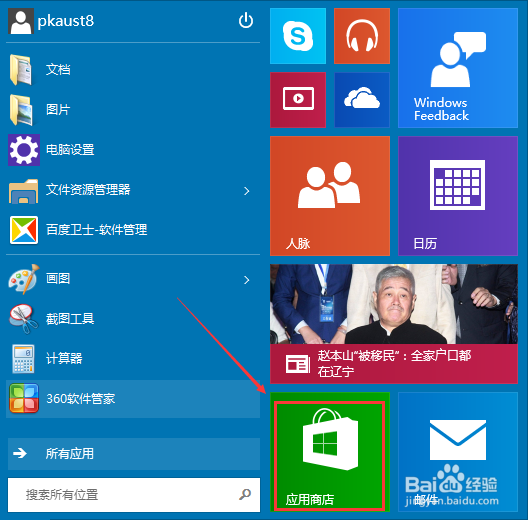
2、在Win10应用商店搜索框里输入QQ,然后点击检索,如下图所示。

3、在Win10应用商店的检索结果里点击QQ应用,如下图所示。
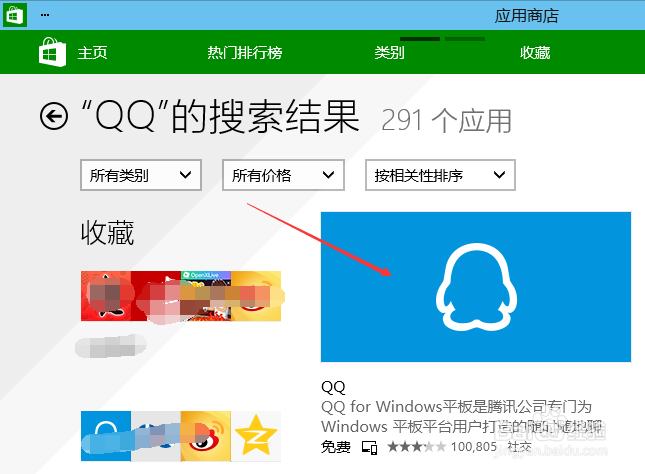
4、在QQ应用详细介绍界面上点击安装,如下图所示。
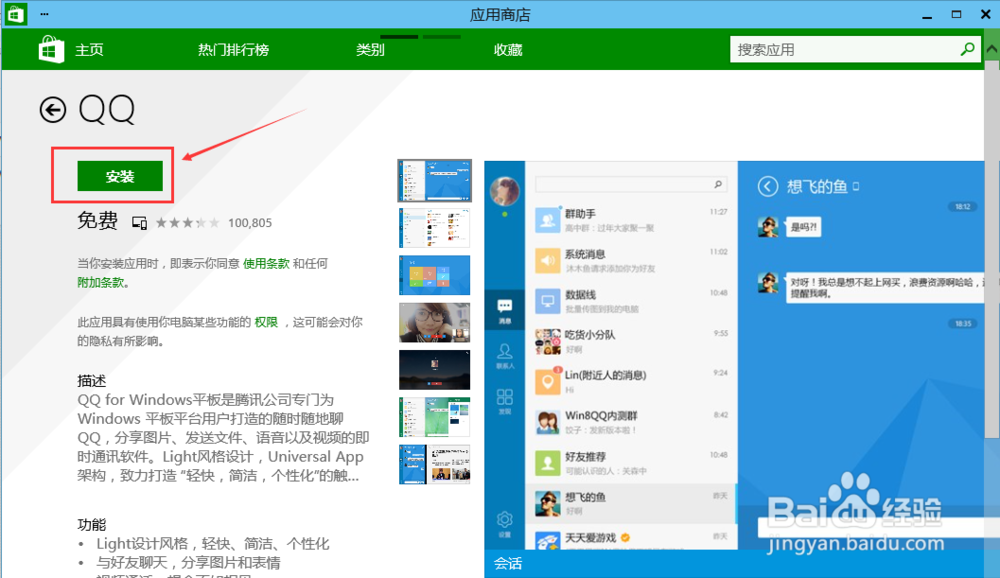
5、Win10应用商店安装应用的详细方法请参照这里。
http://jingyan.baidu.com/article/fec7a1e50dd0551190b4e784.html
声明:本网站引用、摘录或转载内容仅供网站访问者交流或参考,不代表本站立场,如存在版权或非法内容,请联系站长删除,联系邮箱:site.kefu@qq.com。
阅读量:39
阅读量:77
阅读量:123
阅读量:139
阅读量:65